Soluții pentru NVIDIA GeForce Experience Cod de eroare 0x0001
Experiența NVIDIA GeForce este o binecuvântare pentru persoanele care iubesc jocurile pe carduri grafice introduse de NVIDIA. Dar unii utilizatori raportează codul de eroare 0x0001 în timp ce încercați să deschideți utilitarul NVIDIA GeForce Experience. Întreaga eroare este:
Ceva nu a funcționat bine, încercați să reporniți computerul și apoi lansați GeForce Experience, COD DE EROARE: 0x0001.
Omoară întreaga experiență a utilizatorului datorită faptului că NVIDIA GeForce Experience nu poate iniția și în acest moment. Prin urmare, făcându-l și caracteristicile esențiale inutilizabile. Dar, dacă vă confruntați și cu această eroare, vă vom explica câteva soluții pentru a scăpa de ea.
Cod de eroare 0x0001
Iată soluția pentru a scăpa de eroarea 0x0001 pentru NVIDIA GeForce Experience pe Windows 10. Dar înainte de a începe, încercați să reporniți computerul și apoi lansați GeForce Experience și vedeți dacă funcționează.
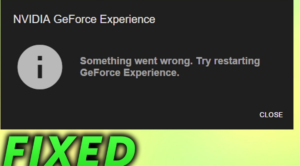
- Verificați serviciile driverului de afișare NVIDIA.
- Actualizați driverele de afișare NVIDIA sau navigați la versiunea BETA.
- Instalați și reinstalați driverele.
În timp ce creați un punct de restaurare a sistemului, de obicei, puteți anula orice modificări de pe computer, după efectuarea Restaurării sistemului. În această situație, nu aveți obiceiul să faceți un punct de restaurare a sistemului. Vă recomand să începeți, deoarece este o caracteristică foarte puternică care vă va permite să vă rezolvați computerul în unele cazuri.
Verificați serviciile driverului de afișare NVIDIA
Mergeți la Windows Services Manager. Începeți apăsând pe WINKEY + R combinație de butoane pentru a lansa Alerga utilitate. Apoi tastați, services.msc și apoi apăsați Enter . Acum va lansa fereastra Servicii și va face o listă a serviciilor.
Acum, vizualizați următoarele Servicii și asigurați-vă că tipurile lor de pornire sunt după cum urmează:
- NVIDIA Display Container LS - Automat
- NVIDIA NetworkService Container - Manual
- NVIDIA LocalSystem Container - Automat
- NVIDIA LocalSystem Container - Automat
- Serviciul NVIDIA GeForce Experience - Automat (pornire întârziată)
- Serviciul NVIDIA Geforce Experience Backend - Automat (pornire întârziată)
- Serviciul Container de telemetrie NVIDIA - Automat
Atingeți de două ori pe acesta pentru a deschide caseta Proprietăți. Când serviciul nu se execută deja, trebuie doar să alegeți start pentru a începe să le executați mai întâi alegeți să Stop și apoi alegeți start pentru a le reporni.
rădăcină galaxy s6 edge 5.1.1
Verificați dacă acest lucru vă rezolvă problema.
Actualizați driverele de afișare NVIDIA sau navigați la versiunea BETA
Important este să vă actualizați driverele de afișare NVIDIA. Deci, trebuie să descărcați fișierul Driver NVIDIA .
Din meniurile derulante, doriți să alegeți versiunea corectă a plăcii dvs. grafice. Apoi, după apăsarea butonului Căutare , puteți vizualiza cea mai nouă lansare a driverului pentru placa grafică. Deci, acceptați condițiile de utilizare și apoi instalați driverul. În cele din urmă, executați fișierul descărcat pentru a instala cele mai noi drivere.
Reporniți computerul pentru ca modificarea să aibă efect.
Dar dacă doriți să încercați versiunea beta, găsiți-o Aici . Înainte de a continua, trebuie să știți faptul că software-ul beta este corupt și poate provoca diverse erori. Dar, în același timp, va conține câteva soluții pentru unele bug-uri în versiunea stabilă.
Dezinstalați și reinstalați driverele NVIDIA
De asemenea, puteți utiliza Display Driver Uninstaller pentru a dezinstala NVIDIA Display Driver. După aceea, puteți descărca și instala cel mai nou model de NVIDIA Graphics Drivers.
Concluzie:
Iată totul despre Codul de eroare NVIDIA GeForce Experience 0x0001. Dacă vă confruntați cu orice problemă, atunci anunțați-ne. Dacă credeți că este util, atunci anunțați-ne sugestiile în secțiunea de comentarii de mai jos. Știți vreo altă metodă alternativă pe care credeți că nu o putem acoperi în acest ghid?
calculator ipad fără reclame
Pana atunci! Continua sa zambesti 🤗
Citește și:








